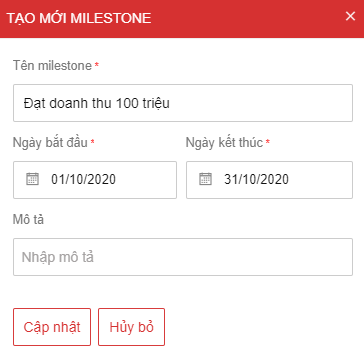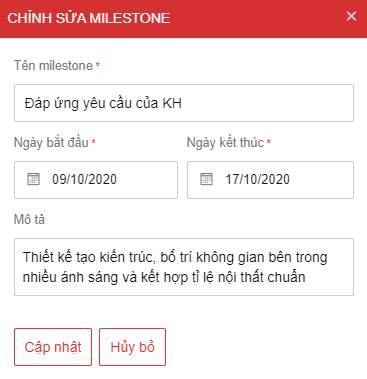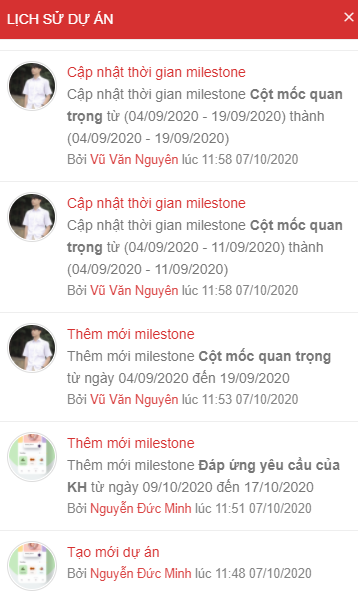[1OFFICE] – Bổ sung tính năng mới “Thêm Milestone” cho Dự án
Nhằm mang đến trải nghiệm tốt hơn cho người dùng, 1Office đã bổ sung thêm tính năng mới “Thêm milestone” trong phần Dự án giúp người dùng có thể quản lý dự án một cách trực quan và dễ dàng.
1. Tính năng Thêm Milestone
Tính năng này cho phép người quản lý hoặc người được phân quyền tất cả phân hệ Công việc tạo được Milestone trong dự án.
Milestone là “Cột mốc” quan trọng của Dự án. Các mốc này là những chỉ dấu bắt đầu hoặc kết thúc một giai đoạn hoặc sự kiện rất quan trọng trong sự đánh giấu sự phát triển và hoàn thành của một Dự án.
Một Milestone tập trung vào những điểm quan trọng và rất hữu ích trong tiến trình Dự án. Nó có nhiệm vụ chia nhỏ một dự án lớn thành các giai đoạn và có thể quản lý được, giúp quá trình quản lý dự án trở nên dễ dàng hơn.
2. Thêm milestone trên 1Office như thế nào?
Thêm Milestone là tính năng mà 1Office cung cấp trong quá trình thực hiện Dự án. Trước khi Thêm Milestone, bạn bắt buộc phải tạo Dự án và các công việc nằm trong Dự án đó.
Để thực hiện Thêm Milestone, bạn thực hiện các bước sau:
- Tại màn hình chi tiết Dự án > Chọn Thêm Milestone ở góc trái màn hình
- Nhập các thông tin cần thiết
- Chọn Cập nhật để lưu lại
- Trường thông tin có dấu * đỏ là trường bắt buộc nhập thông tin
- Không tạo được milestone có tên trùng nhau
- Dự án có thể tạo nhiều milestone và các milestone trong Dự án không được phép có khoảng thời gian trùng nhau
Các trường cần lưu ý:
| STT | Tên trường | Tính năng |
| 1 | Tên milestone | Nhập tên milestone hiển thị ở hiểu đồ Gannt Chart |
| 2 | Ngày bắt đầu
Ngày kết thúc |
Chọn thời gian bắt đầu và thời gian kết thúc của milestone |
| 3 | Mô tả | Nhập mô tả cho milestone |
3. Quản lý Milestone
Tại màn hình biểu đồ Gantt chart của Dự án, tên milestone có biểu tượng lá cờ và được thể hiện dưới dạng thanh màu đỏ nằm ngang.
Milestone và công việc hiển thị dưới dạng cha con nếu thời gian bắt đầu dự kiến của công việc lớn hơn hoặc bằng thời gian bắt đầu của milestone
Để thay đổi thời gian bắt đầu và thời gian kết thúc của milestone, 1Office cung cấp 2 cách để thực hiện:
- Di chuyển milestone
- Thực hiện tác vụ Sửa milestone
Cách 1: Di chuyển milestone
Vào màn hình biểu đồ Gantt chart của Dự án, di chuyển 2 đầu của milestone hoặc di chuyển cả thanh milestone. Khi đó milestone hiển thị ghi chú thay đổi thời gian ứng với khoảng di chuyển như sau:
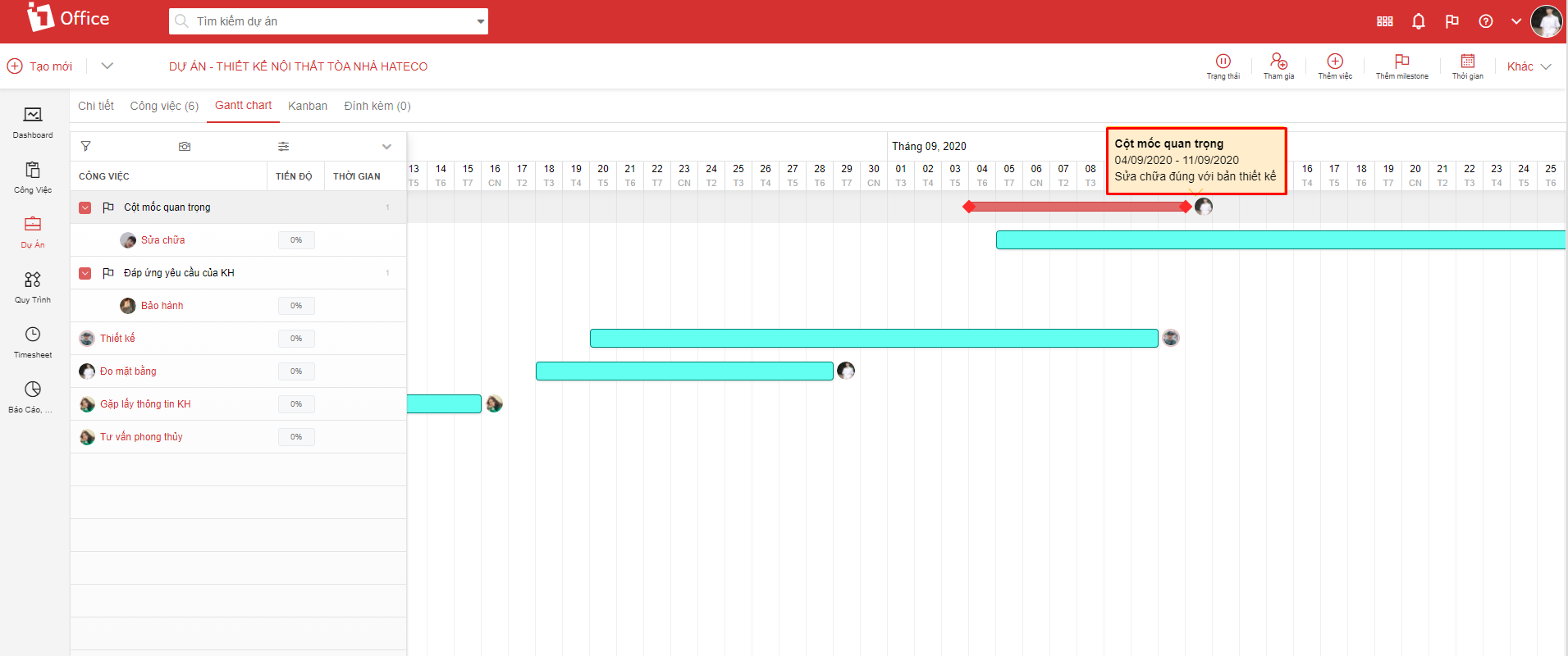
- Tại màn hình biểu đồ Gantt chart của Dự án> Click chuột phải tại milestone > Chọn Sửa
- Nhập thông tin cần sửa
- Chọn Cập nhật để lưu lại
Tính năng quản lý milestone:
| STT | Tên tính năng | Quyền thực hiện | Mô tả |
| 1 | Sửa | Người quản trị
Người được phân quyền tất cả phân hệ Công việc |
Người quản lý, người được phân quyền tất cả có thể thực hiện sửa các thông tin trong milestone |
| 2 | Xóa | Người quản trị
Người được phân quyền tất cả phân hệ Công việc |
Người quản lý, người được phân quyền tất cả có thể thực hiện xóa các thông tin trong milestone. Hệ thống có 3 lựa chọn xóa:
|
4. Lịch sử Milestone
Khi người quản lý tạo các milestone và thực hiện các thao tác liên quan đến milestone thì hệ thống sẽ lưu lại tất cả các hành động tại Lịch sử dự án. Để vào lịch sử dự án, bạn thực hiện các bước sau:
- Tại màn hình chi tiết dự án
- Chọn Khác ở góc phải màn hình > Chọn Lịch sử dự án
Trên đây là tính năng mới được 1Office nâng cấp trong tháng 10/2020. Ngoài ra, chúng tôi vẫn tiếp tục nghiên cứu, nâng cấp và bổ sung thêm nhiều tính năng mới trong tương lai.
1Office hy vọng sẽ mang đến nhiều trải nghiệm mới cho những khách hàng đang tin tưởng và sử dụng ứng dụng 1Office – Giải pháp quản lý tổng thể doanh nghiệp.